 Iniciar. Os programas predefinidos abertos e as ações executadas pelos botões são os que se seguem.
Iniciar. Os programas predefinidos abertos e as ações executadas pelos botões são os que se seguem. |
 |
|
||
 |
||||
Atribuir um Programa a uma Lista de Menu do Ecrã LCD
Cada ação no ecrã LCD abre um programa pré-selecionado quando selecionar e premir o botão  Iniciar. Os programas predefinidos abertos e as ações executadas pelos botões são os que se seguem.
Iniciar. Os programas predefinidos abertos e as ações executadas pelos botões são os que se seguem.
 Iniciar. Os programas predefinidos abertos e as ações executadas pelos botões são os que se seguem.
Iniciar. Os programas predefinidos abertos e as ações executadas pelos botões são os que se seguem. Nota para os utilizadores do Mac OS X:
Nota para os utilizadores do Mac OS X:|
Apenas é apresentado no ecrã LCD o número da ação. Para confirmar a ação, assinale a janela Epson Event Manager. Para mais informações, consulte Atribuir um programa de um projeto do Epson Event Manager a uma Lista do Menu do Ecrã LCD o digitalizador.
|
|
Nome da tarefa
|
Ação predefinida
|
|
B&W PDF-Simplex (PDF a P&B - Simples)
|
Digitaliza para imagens a Preto e Branco. O digitalizador digitaliza apenas um lado dos documentos e guarda-o no formato PDF.
|
|
Color PDF-Simplex (PDF a Cores - Simples)
|
Digitaliza para imagens a cores. O digitalizador digitaliza apenas um lado dos documentos e guarda-o no formato PDF.
|
|
B&W PDF-Duplex (PDF a P&B - Dúplex)
|
Digitaliza para imagens a Preto e Branco. O digitalizador digitaliza ambos os lados dos documentos e guarda-os em formato PDF.
|
|
Color Jpeg to E-mail (JPEG a Cores para E-mail)
|
Digitaliza para imagens a cores. Depois de digitalizar, aparece automaticamente a janela Send File Via E-mail (Enviar Ficheiro via Correio Eletrônico).
|
Atribuir um programa de um projeto do Epson Event Manager a uma Lista do Menu do Ecrã LCD o digitalizador
É possível atribuir qualquer um itens do menu do ecrã LCD para abrir um programa do Epson Event Manager, para que o processo de digitalização seja ainda mais rápido.
 |
Execute uma das seguintes operações para iniciar o Epson Event Manager:
|
Windows: Selecione o botão de início ou Start (Iniciar) > Programs (Programas) ou All Programs (Todos os programas) > Epson Software > Event Manager.
Mac OS X: selecione Applications (Aplicações) > Epson Software e clique duas vezes no ícone Launch Event Manager.
Aparece o separador Button Settings do Epson Event Manager.

 |
Selecione o seu digitalizador em Scanner (Digitalizador).
|
 |
Faça clique na seta da lista situada junto ao nome da ação e selecione a ação que pretende atribuir.
|
Scan and Save: Epson Scan é iniciado. Para mais informações, consulte Digitalizar Documentos.
Copiar: Copy Utility é iniciado. Para mais informações, consulte Utilizar o digitalizador como uma fotocopiadora .
Digitalizar para PageManager: Presto! Page Manager é iniciado. Consulte a Ajuda Presto! Page Manager para mais instruções.
 |
Se pretender adicionar a ação, clique em Make Job Settings (Efectuar Definições de Tarefas). Introduza a Job Description (Descrição de Tarefas) e efectue as Scan Settings (Definições de Digitalização) necessárias e, em seguida, clique em OK.
|
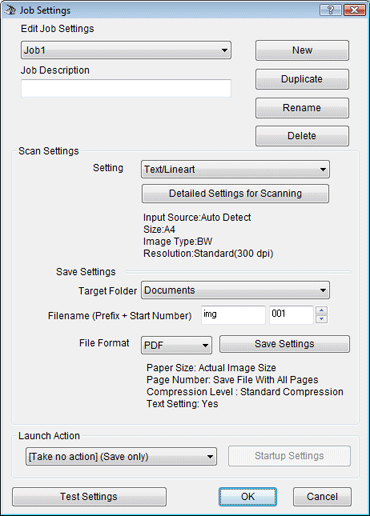
 Nota:
Nota:|
Após ter terminado as definições de tarefa, regresse à operação 3 e selecione a acção que definiu.
|
 |
Clique em Close (Fechar) para fechar a janela do Epson Event Manager.
|
Agora, sempre que escolher o item da lista do menu do ecrã LCD que seleccionou, a ação selecionada é aberta.
 Nota:
Nota:|
Se for necessária ajuda sobre como utilizar o Epson Event Manager, efetue uma das seguintes operações.
Para Windows: Clique no ícone
 no canto superior direito do ecrã. no canto superior direito do ecrã.Para Mac OS X: Clique em Help (Ajuda) e em Epson Event Manager Help (Ajuda). |
Atribuir um Programa com o Windows Vista
 |
Clique no botão Iniciar e selecione Control Panel (Painel de controle).
|
 |
Clique em Hardware and Sound (Hardware e Som) e depois em Scanners and Cameras (Scanners e câmaras).
|
 |
Clique no ícone do digitalizador e selecione Properties (Propriedades).
|
 |
Clique em Continue (Continuar) na janela User Account Control (controle de conta do utilizador).
|
 |
Faça clique no separador Events (Eventos).
|
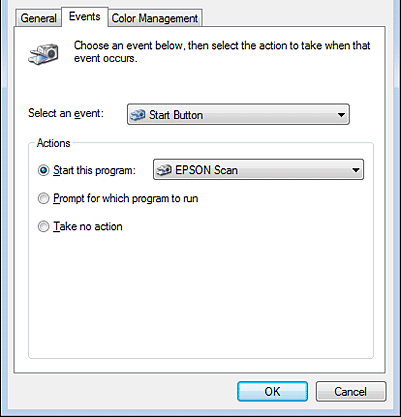
 |
Na lista Select an event (Seleccionar um evento), verifique se o Start Button (Botão Iniciar) está selecionado.
|
 |
Na lista Start this program (Iniciar este programa), selecione o programa que pretende atribuir. Só aparecem os programas compatíveis.
|
 Nota:
Nota:|
Se pretender selecionar entre vários programas sempre que pressionar o botão Iniciar
 , clique no botão de rádio Prompt for which program to run (Perguntar qual o programa a executar). Se não pretender que o botão abra um programa, faça clique no botão de rádio Take no action (Não efetuar nenhuma acção). , clique no botão de rádio Prompt for which program to run (Perguntar qual o programa a executar). Se não pretender que o botão abra um programa, faça clique no botão de rádio Take no action (Não efetuar nenhuma acção). |
 |
Faça clique em OK.
|
Atribuir um programa com o Windows XP
 |
Clique em Start (Iniciar) > Control Panel (Painel de controle) > Printers and Other Hardware (Impressoras e outro hardware) > Scanners and Cameras (Scanners e câmaras).
|
 |
Clique com o botão direito do mouse no ícone do digitalizador e selecione Properties (Propriedades).
|
 |
Faça clique no separador Events (Eventos).
|
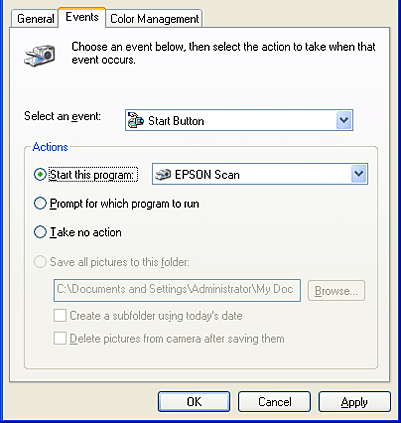
 |
Na lista Select an event (Selecionar um evento), verifique se o Start Button (Botão Iniciar) está selecionado.
|
 |
Na lista Start this program (Iniciar este programa), selecione o programa que pretende atribuir. Só aparecem os programas compatíveis.
|
 Nota:
Nota:|
Se pretender seleccionar entre vários programas sempre que pressionar o botão Iniciar
 , clique no botão de rádio Prompt for which program to run (Perguntar qual o programa a executar). Se não pretender que o botão abra um programa, faça clique no botão de rádio Take no action (Não efectuar nenhuma acção). , clique no botão de rádio Prompt for which program to run (Perguntar qual o programa a executar). Se não pretender que o botão abra um programa, faça clique no botão de rádio Take no action (Não efectuar nenhuma acção). |
 |
Faça clique em Apply (Aplicar) e em OK.
|
Atribuir um programa com o Windows 2000
 |
Clique em Start (Iniciar) > Settings (Definições) > Control Panel (Painel de control).
|
 |
Faça clique duas vezes no ícone Scanners and Cameras (Scanners e Câmaras).
|
 |
selecione o ícone do digitalizador e clique em Properties (Propriedades).
|
 |
Faça clique no separador Events (Eventos).
|
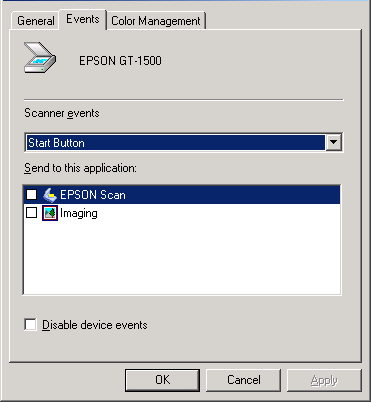
 |
Na lista Scanner events (Eventos do scanner), verifique se o Start Button (Botão Iniciar) está selecionado.
|
 |
Na lista Send to this application (Enviar para esta aplicação), clique na opção do programa que pretende atribuir. Só aparecem os programas compatíveis.
|
 Nota:
Nota:|
se pretender selecionar entre vários programas sempre que pressionar o botão Iniciar
 , selecione mais do que um programa na lista. Se não pretender que o botão abra um programa, clique no botão Disable device events (Desativar eventos do dispositivo). , selecione mais do que um programa na lista. Se não pretender que o botão abra um programa, clique no botão Disable device events (Desativar eventos do dispositivo). |
 |
Faça clique em Apply (Aplicar) e em OK.
|
 Nota:
Nota:|
tem de reiniciar o computador antes de utilizar os botões Iniciar
 recém atribuídos. recém atribuídos. |
